Procurar
Últimos assuntos
Nosso Banner
Gostaria de Parceria?
Se você quer ser nosso parceiro, pegue nosso banner abaixo e cole em seu fórum!

Clique - Crie parceria
Para parceria, é necessário seu registro no VisualArts!
Se você quer ser nosso parceiro, pegue nosso banner abaixo e cole em seu fórum!

Clique - Crie parceria
Para parceria, é necessário seu registro no VisualArts!
Criando uma peruca virtual.
Página 1 de 1
 Criando uma peruca virtual.
Criando uma peruca virtual.
01. Antes de começar precisamos da foto
do corte de cabelo que teremos como referencia como a foto scaneada
abaixo (esquerda) e uma foto de manequim como a da foto abaixo
(direta), a foto do manequim foi abaixada do site McPhee.com.

02. Para este tipo de cabelo usaremos duas layers uma para cada direção do penteado, selecione a Polygonal Lasso Tool, letra L do teclado, e selecione a área da primeira parte do cabelo.

03. Agora vá em Select> Modify> Smooth, defina um valor de 3 pixels.

04. Preencha a seleção com uma cor próxima ao tom de cabelo que deseja criar.

05. Sua imagem deve estar assim.

06. Selecione a Smudge Tool,
letra R do teclado, depois de selecionar a ferramenta selecione o Brush
Charcoal de 14 pixels, caso não esteja visualizando este Brush em sua
barra de opções clique na pequena seta ao lado direito superior da
caixa de Brushes e escolha a opção Natural Brushes.
07.
Defina na barra de opções Mode como normal e strength como 70%, deixe
as opções Use All Layers e Finger Painting desmarcadas.

08. Continue até mudar toda a ponta do cabelo.

09. Na segunda layer criaremos a outra parte do cabelo, selecione novamente a Polygonal Lasso Tool, letra L do teclado e crie a segunda parte do cabelo, depois vá em Select> Modify> Smooth e defina um valor de 3 pixels. Pinte a seleção com a mesma cor usada na outra parte do cabelo, em seguida selecione a Smudge Tool, letra R do teclado e mude as pontas como feito anteriormente.

10. Agora selecione a Burn Tool,
defina um radius de 65 (isto dependerá de sua foto) com pontas suaves,
em Range deixe como Midtones e para Exposure defina um valor de 50%.

11. Escureça partes que dividem o cabelo.

12. Escureça a parte que divide o cabelo nas duas layers como na foto abaixo.

13. Use a Burn Tool para escurecer as pontas também.

14. Selecione a Dodge Tool,
letra O do teclado, e selecione o brush Charcoal de 14 pixels, caso não
ache este brush clique na pequena seta na caixa de brushes e escolha a
opção Natural Brushes, na barra de opções mude o Range para Midtones e
defina Exposure em 50%.

15. Nas duas layers de cabelos crie linhas clicando e arrastando o Brush no sentido do fio do cabelo.

16. Selecione a Burn Tool
pressionando a letra O do teclado e novamente use o Brush Charcoal de
14 pixels, na barra de opções mude o Range para midtones e defina o
valor de Exposure em 50%. Crie mais linhas como as criadas
anteriormente para dar mais profundidade aos fios.

17. Selecione a Dodge Tool, e resete seu Brush, escolha um Brush redondo de ponta macia de 30 a 50 pixels
de diametro, na barra de opções defina o Range para Highlights, passe
nas áreas marcadas na foto abaixo para criar um efeito de brilho ao
cabelo.

18. Selecione a layer que estiver no topo e pressione Ctrl+E para mesclar as duas layers do cabelo.
19. Vá a layer da modelo e inclua algumas sombras usando a Burn Tool.

20. Ao final sua imagem ficará assim.

do corte de cabelo que teremos como referencia como a foto scaneada
abaixo (esquerda) e uma foto de manequim como a da foto abaixo
(direta), a foto do manequim foi abaixada do site McPhee.com.

02. Para este tipo de cabelo usaremos duas layers uma para cada direção do penteado, selecione a Polygonal Lasso Tool, letra L do teclado, e selecione a área da primeira parte do cabelo.

03. Agora vá em Select> Modify> Smooth, defina um valor de 3 pixels.

04. Preencha a seleção com uma cor próxima ao tom de cabelo que deseja criar.

05. Sua imagem deve estar assim.

06. Selecione a Smudge Tool,
letra R do teclado, depois de selecionar a ferramenta selecione o Brush
Charcoal de 14 pixels, caso não esteja visualizando este Brush em sua
barra de opções clique na pequena seta ao lado direito superior da
caixa de Brushes e escolha a opção Natural Brushes.
07.
Defina na barra de opções Mode como normal e strength como 70%, deixe
as opções Use All Layers e Finger Painting desmarcadas.

08. Continue até mudar toda a ponta do cabelo.

09. Na segunda layer criaremos a outra parte do cabelo, selecione novamente a Polygonal Lasso Tool, letra L do teclado e crie a segunda parte do cabelo, depois vá em Select> Modify> Smooth e defina um valor de 3 pixels. Pinte a seleção com a mesma cor usada na outra parte do cabelo, em seguida selecione a Smudge Tool, letra R do teclado e mude as pontas como feito anteriormente.

10. Agora selecione a Burn Tool,
defina um radius de 65 (isto dependerá de sua foto) com pontas suaves,
em Range deixe como Midtones e para Exposure defina um valor de 50%.

11. Escureça partes que dividem o cabelo.

12. Escureça a parte que divide o cabelo nas duas layers como na foto abaixo.

13. Use a Burn Tool para escurecer as pontas também.

14. Selecione a Dodge Tool,
letra O do teclado, e selecione o brush Charcoal de 14 pixels, caso não
ache este brush clique na pequena seta na caixa de brushes e escolha a
opção Natural Brushes, na barra de opções mude o Range para Midtones e
defina Exposure em 50%.

15. Nas duas layers de cabelos crie linhas clicando e arrastando o Brush no sentido do fio do cabelo.

16. Selecione a Burn Tool
pressionando a letra O do teclado e novamente use o Brush Charcoal de
14 pixels, na barra de opções mude o Range para midtones e defina o
valor de Exposure em 50%. Crie mais linhas como as criadas
anteriormente para dar mais profundidade aos fios.

17. Selecione a Dodge Tool, e resete seu Brush, escolha um Brush redondo de ponta macia de 30 a 50 pixels
de diametro, na barra de opções defina o Range para Highlights, passe
nas áreas marcadas na foto abaixo para criar um efeito de brilho ao
cabelo.

18. Selecione a layer que estiver no topo e pressione Ctrl+E para mesclar as duas layers do cabelo.
19. Vá a layer da modelo e inclua algumas sombras usando a Burn Tool.

20. Ao final sua imagem ficará assim.

 Tópicos semelhantes
Tópicos semelhantes» Tunning Virtual - Completo
» Maquiagem virtual.
» Tatuagem virtual.
» Tunning Virtual: Capô Bad Boy.
» Tunning Virtual: Trocando vidros e Pintura.
» Maquiagem virtual.
» Tatuagem virtual.
» Tunning Virtual: Capô Bad Boy.
» Tunning Virtual: Trocando vidros e Pintura.
Página 1 de 1
Permissões neste sub-fórum
Não podes responder a tópicos|
|
|

 Início
Início Tutoriais Gráficos
Tutoriais Gráficos




» 1000 Brushes para Download
» [Fonte]Game Logos
» Ranks-Habbundo
» [Fonte]Coca-Cola
» [Fonte] Battlestar (Galactica)
» [Fonte]Team Spirit
» [Fonte] Aardvark Cafe (Hard Rock Café)
» [Fonte] Allstar